Wenn unter Windows 10 / 11 Netzwerkadapter nicht ersichtliche
einfach Änderungen vornehmen, hier die Lösung!
Auch wie unter Windows 7, 8.1 kann man am Windows 10 und Windows 11 Desktop, Tablet, Surface Pro / Go, oder einem Windows 10 Server einen Netzwerkadapter recht schnell finden.
1.) ... Das Finden der Netzwerkadapter unter Windows 10/11!
2.) ... Worauf sollte ich bei den Netzwerkadapter achten?
3.) ... Warum ist Bluetooth auch unter den Netzwerkadapter zu finden?
Siehe auch: ► Heimnetzgruppe Kennwort ändern!
1.) Das Finden der Netzwerkadapter unter Windows 10/11!
Methode 1:
Öffnen Sie bitte die Windows 10 Einstellungen einfach Windows-Logo + I und geben Sie bitte den Text "netz" ein. (... siehe Bild-1 Punkt 1 bis 3)
Öffnen Sie bitte die Windows 10 Einstellungen einfach Windows-Logo + I und geben Sie bitte den Text "netz" ein. (... siehe Bild-1 Punkt 1 bis 3)
Danach einfach auf Netzwerk (Adapteroptionen) und den vom entsprechenden Netzwerkadapter die Einstellungen anpassen! (... siehe Bild-2 Punkt 1 und 2)
Methode 2:
| (Bild-2) Windows: Netzwerkstatus! |
 |
| (Bild-3) Windows-10: Netzadapter! |
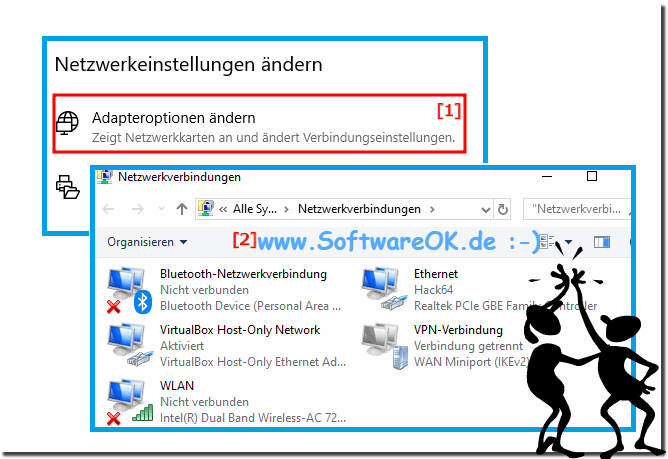 |
2.) Worauf sollte ich bei den Netzwerkadapter achten?
Die Netzwerk-Verbindung mit einem Netzwerk erfordert zahlreiche Komponenten: Kabel, Netzwerkadapter, Treiber und Router. Die Problembehandlung bei Netzwerkadaptern kann daher sehr schwer sein. Hier finden Sie weitere Tipps dienen helfen können voranzukommen bei eventuellen Problemen im Netzwerk
► Computername, Arbeitsgruppe und Netzwerk-ID an meinem Windows Rechner!
► Netzwerkprobleme identifizieren mit der Eingabeaufforderung!
► WLAN, bzw. WiFi Geschwindigkeit unter Windows 10/11 sehen, wie geht das?
► Der Netzlaufwerk-Ordner verschwindet immer wieder?
| (Bild-4) Nach Adapter deaktivieren das Aktivieren nicht vergessen! |
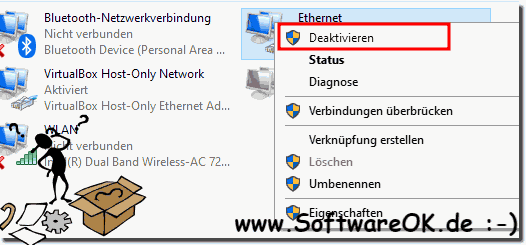 |
Es gibt verschiedene Arten von Netzwerkadaptern:
Wireless-Adapter: Diese ermöglichen die Verbindung zu drahtlosen Wi-Fi-Netzwerken. Sie sind in Laptops, Tablets, Smartphones und anderen mobilen Geräten integriert.
Ethernet-Adapter: Dies ist der gebräuchlichste Typ und ermöglicht die Verbindung zu kabelgebundenen Ethernet-Netzwerken. Ethernet-Adapter werden oft in Desktop-Computern, Laptops und Servern gefunden.
Bluetooth-Adapter: Diese ermöglichen die Verbindung zu anderen Bluetooth-fähigen Geräten wie Tastaturen, Mäusen, Headsets und Smartphones.
USB-Netzwerkadapter: Diese werden über USB-Anschlüsse an den Computer angeschlossen und ermöglichen die drahtgebundene oder drahtlose Netzwerkverbindung.
.... usw.
3.) Warum ist Bluetooth auch unter den Netzwerkadapter zu finden?
Obwohl es sich bei Bluetooth nicht um eine herkömmliche Netzwerkverbindung im Sinne von LAN oder WLAN handelt, ermöglicht es dennoch den Datenaustausch zwischen Geräten, darunter Audio-Streaming, Dateiübertragung, Drucken und vieles mehr. Daher gilt Bluetooth als eine Art Netzwerkadapter, der es Geräten ermöglicht, miteinander zu kommunizieren, auch wenn sie nicht über ein gemeinsames LAN oder WLAN verbunden sind.
In Windows wird Bluetooth oft zusammen mit anderen Netzwerkadaptern in den Netzwerkeinstellungen aufgeführt, um dem Benutzer einen zentralen Ort für die Verwaltung aller drahtlosen Verbindungen zu bieten. Dadurch wird es für Benutzer einfacher, ihre drahtlosen Verbindungen zu konfigurieren, zu aktivieren/deaktivieren und Fehler zu beheben, unabhängig davon, ob es sich um Wi-Fi- oder Bluetooth-Verbindungen handelt.
